很多戴尔(Dell)笔记本用户在使用摄像头进行视频会议、直播或网课时,会遇到摄像头打不开、提示找不到摄像头、黑屏无画面等问题,可能是摄像头驱动缺失或版本不兼容导致的。那么dell笔记本摄像头驱动怎么下载?下面带你一步搞定。

一、为什么要安装对应型号的Dell摄像头驱动?
摄像头驱动是系统与摄像头设备通讯的桥梁,如果驱动丢失或版本不对,就会出现:
摄像头无法识别、提示找不到设备;
设备管理器显示黄色感叹号或显示 USB Camera;
打开视频软件,如腾讯会议/钉钉/微信视频黑屏;
摄像头画面卡顿闪退、分辨率异常;
因此安装匹配型号的摄像头驱动是必不可少的。
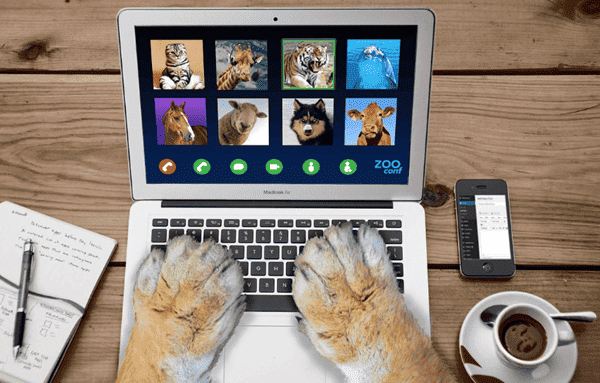
二、戴尔笔记本摄像头驱动下载方法
方法1:使用“驱动人生”一键下载
适用于无法确认型号、驱动丢失严重、设备管理器识别不了的情况。驱动人生能自动识别摄像头型号,一键下载对应型号的驱动。
操作步骤:
1、点击下方卡片,下载驱动人生官方版本。

 好评率97%
好评率97%  下载次数:4822721
下载次数:4822721 2、打开软件后点击“立即诊断”。

3、扫描完成后,找到摄像头驱动。
4、点击“全面修复”,还可顺便修复其他过时的驱动程序。
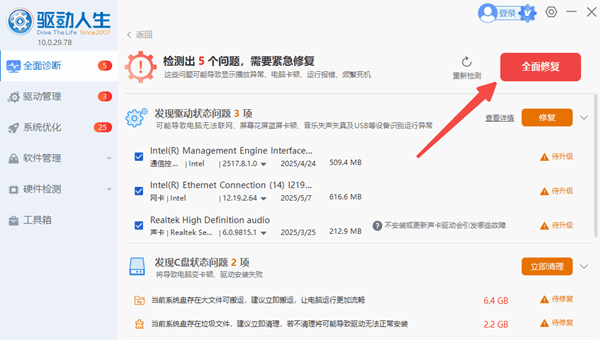
5、等待安装完成后重启电脑。
方法2:通过Dell网站下载
适合知道自己笔记本型号(如Dell Pro 16)的朋友。
步骤如下:
1、打开浏览器,进入Dell的“支持”页面,选择“驱动程序和下载”。
2、在页面中输入戴尔服务标签、Dell EMC产品ID或型号。
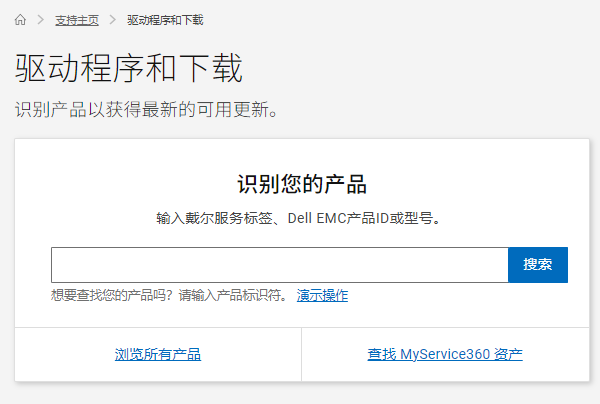
3、搜索“摄像头”驱动,以及对应的操作系统,点击“下载”按钮。
4、然后双击安装,重启电脑即可。
三、Dell 笔记本摄像头打不开怎么办?
方法1:启用摄像头权限(Windows11)
1、Win + I 打开系统设置。
2、点击 隐私和安全性 → 摄像头。
3、开启 允许应用访问摄像头。
4、开启你需要用到摄像头的软件应用权限。

方法2:检查设备管理器是否识别摄像头
1、右键 开始菜单 → 选择 设备管理器 → 展开 图像设备 / 摄像头 / 照相机。
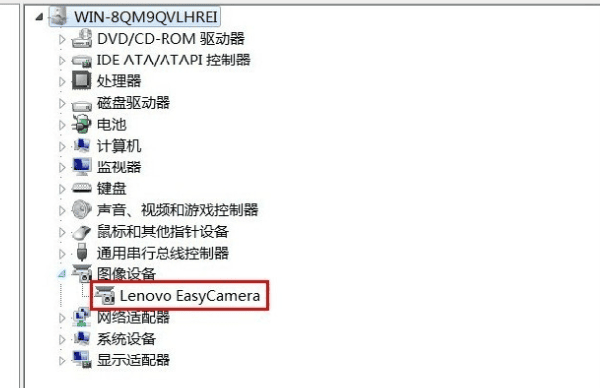
2、若存在黄色感叹号 → 卸载设备,最后重启电脑。
3、如果完全找不到摄像头,可以打开驱动人生重新安装驱动。
方法3:关闭正在占用摄像头的软件
可能后台占用摄像头的软件包括:微信视频、QQ、抖音直播、飞书、相机App等。全部关闭后再尝试打开视频软件。
方法4:重置系统相机应用
1、点击「开始菜单」→ 选择「设置」(齿轮图标),进入「应用」,选择「安装的应用」。
2、在应用列表中找到并点击「相机」,点击「高级选项」。

3、在重置区域点击「重置」按钮。

方法5:系统更新导致驱动异常
Win11 更新后常出现摄像头黑屏或消失,解决方案:
1、打开“设备管理器”,找到并展开“照相机”、“图像设备”等类别,右键点击摄像头设备。
2、在弹出的菜单中选择“属性”,切换到“驱动程序”选项卡,点击“回退驱动程序”按钮。
3、操作完成后,重启电脑使更改生效。
方法6:寻求远程专家服务
如果仍无法解决,可在驱动人生会员中心,选择“专家远程服务”,由专业工程师远程处理驱动冲突、系统设备异常。
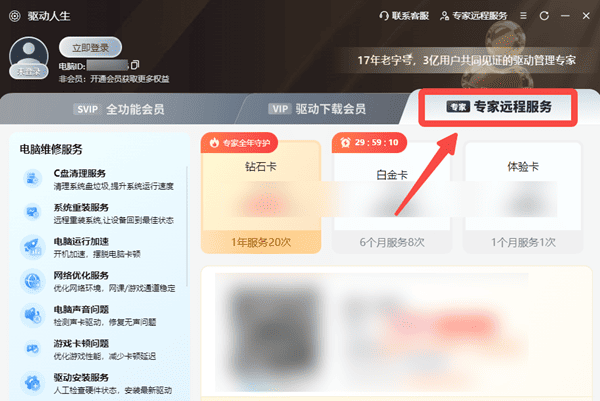
以上就是 dell笔记本摄像头驱动下载与安装的完整教程,以及摄像头无法使用的常见解决方法。希望这篇内容能帮助你顺利修复摄像头功能,提高日常工作与学习效率。



